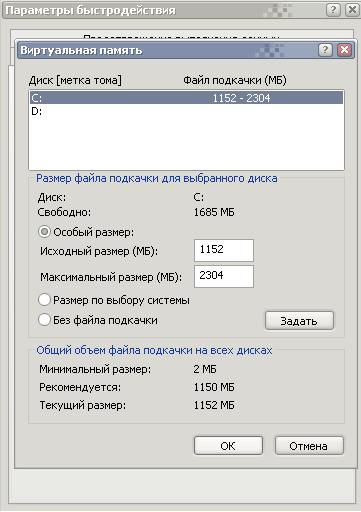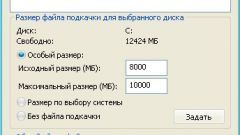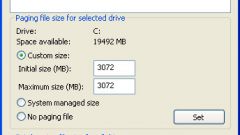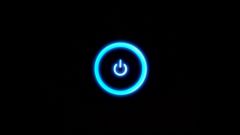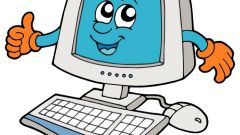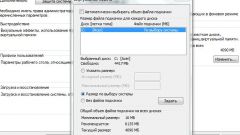Инструкция
1
При слишком малом размере файла подкачки системе может не хватать места для того, чтобы выгружать программы, освобождая оперативку. По умолчанию размером этого файла руководит система, увеличивая или уменьшая его в зависимости от объема освобождаемой памяти. Это приводит к сильной фрагментации файла и замедлении работы системы. Лучше назначить размер этого файла вручную и сделать постоянным.
2
Щелкните правой кнопкой мыши на ярлычке «Мой компьютер». В выпадающем меню выберите пункт «Свойства». В окне свойств системы выберите вкладку «Дополнительно». На этой вкладке в разделе «Быстродействие» нажмите кнопку «Параметры».
3
В открывшемся окне «Параметры быстродействия» откройте вкладку «Дополнительно». В нижней части окна есть раздел «Виртуальная память». Нажмите кнопку «изменить» в этом разделе.
4
Открылось окошко настроек виртуальной памяти. Теперь переключатель размера файла подкачки поставьте в положение «Особый размер». Поставьте и исходный и максимальный размер одинаковым и равным 1,5 — 2 гигабайтам. Нажмите кнопку «Задать».
5
Перезагрузите компьютер.
Видео по теме
Обратите внимание
Виртуальная память – это оперативная память плюс файл подкачки. Из этих двух определений следует, что эти два понятия взаимосвязаны и для того, чтобы изменить размер виртуальной памяти нужно изменить размер файла подкачки. Но прежде чем приступать, необходимо запомнить два простых правила.
Полезный совет
В случае получения предупреждений о нехватке виртуальной памяти необходимо увеличить минимальный размер файла подкачки. ОС Windows задает исходный минимальный размер файла подкачки равным объему установленных ОЗУ, а максимальный размер файла подкачки в три раза превосходит объем ОЗУ компьютера. В списке Диск [метка тома] выберите диск, содержащий файл подкачки, размер которого необходимо изменить.